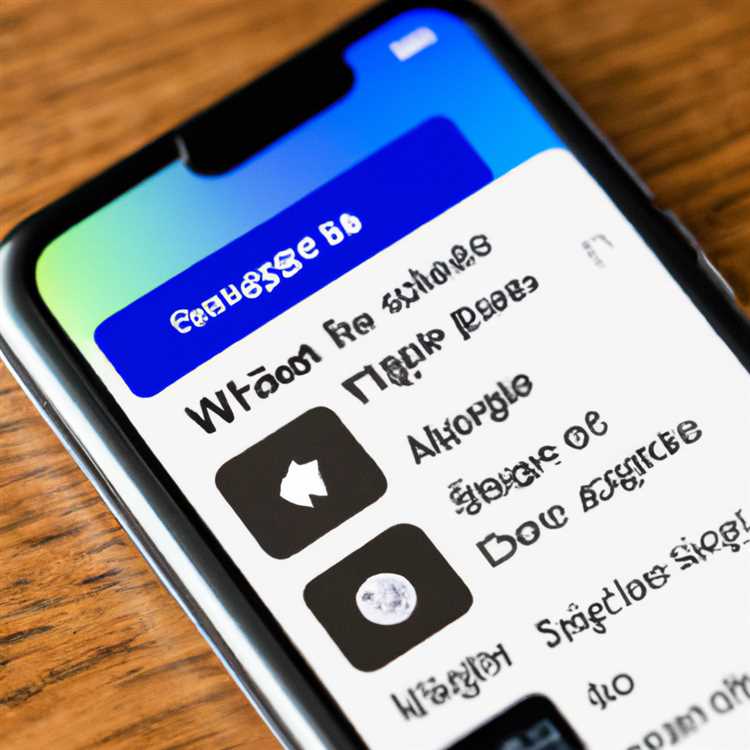Danh sách kiểm tra có thể là một công cụ hỗ trợ đào tạo hoặc tổ chức hữu ích, vì bạn có thể đánh dấu các nhiệm vụ hoặc các bước khi chúng thực hiện để đảm bảo chúng không bỏ lỡ bất kỳ chi tiết quan trọng nào. Microsoft Excel là một ứng dụng lý tưởng để tạo danh sách kiểm tra tùy chỉnh, vì bạn có thể sử dụng các hàng và cột dựng sẵn để tạo danh sách và các điều khiển biểu mẫu để thêm hộp kiểm. Bạn cũng có thể sử dụng mẫu Excel 2007 cho danh sách kiểm tra được tạo sẵn.
Tạo danh sách kiểm tra với Kiểm soát biểu mẫu
Nhấp vào ký tự "B" ở đầu cột thứ hai để chọn toàn bộ cột. Nhấp vào nút "Căn trái Văn bản" trong phần Căn chỉnh của tab Trang đầu để căn chỉnh văn bản trong danh sách kiểm tra của bạn ở bên trái cột.
Bấm vào bên trong ô đầu tiên trong cột B. Nhập mục đầu tiên cho danh sách của bạn vào ô. Nhập mục danh sách kiểm tra thứ hai của bạn vào ô tiếp theo trong cột B và tiếp tục nhập các mục danh sách kiểm tra của bạn xuống cột.
Hiển thị tab Nhà phát triển nếu nó không hiển thị ở đầu ruy-băng của bạn. Nhấp vào biểu tượng Office ở trên cùng bên trái của cửa sổ và chọn "Tùy chọn Excel". Chọn "Hiển thị Tab nhà phát triển trong ruy-băng" trong danh mục Phổ biến. Nhấp vào "OK."
Chuyển đến tab Nhà phát triển. Nhấp vào "Chèn". Nhấp vào nút "Hộp kiểm". Bấm vào bên trong ô đầu tiên trong cột A để chèn hộp kiểm.
Nhấp chuột phải vào điều khiển hộp kiểm và chọn "Điều khiển định dạng". Đi tới "Văn bản thay thế" và xóa văn bản mẫu. Chuyển đến tab Điều khiển. Chọn "Bỏ chọn" trong Giá trị. Nhấp vào "OK." Nhấp vào bảng tính từ điều khiển. Để nhập một séc vào hộp, hãy nhấp vào nó. Thêm hộp kiểm vào mỗi ô trong cột A để tương ứng với danh sách trong cột B.
Tạo một danh sách kiểm tra có thể in từ một mẫu
Nhấp vào nút Microsoft Office ở trên cùng bên trái của cửa sổ Excel, sau đó nhấp vào "Mới".
Nhập "Danh sách kiểm tra" vào hộp Tìm kiếm Office Online.
Xem trước danh sách kiểm tra bằng cách nhấp vào nó một lần. Nhấp vào "Tải xuống" khi bạn tìm thấy mẫu danh sách kiểm tra mà bạn muốn sử dụng. Danh sách kiểm tra sẽ mở ra dưới dạng tệp Excel mới.
Bấm vào ô chứa văn bản mẫu. Chọn văn bản bằng cách kéo chuột qua nó. Nhập thông tin danh sách kiểm tra của bạn trên văn bản mẫu. Thay đổi hình ảnh mẫu nếu muốn. Nhấp chuột phải vào hình ảnh và chọn "Thay đổi hình ảnh." Chọn hình ảnh bạn muốn sử dụng thay thế và nhấp vào "Chèn".
Nhấp vào nút "Lưu" trên Thanh công cụ Truy nhập Nhanh để lưu các thay đổi của bạn vào mẫu danh sách kiểm tra. Nhập tên cho tệp và nhấp vào "Lưu". In danh sách kiểm tra khi cần thiết.